멋진 새 Apple Watch Series 2를 방금 구입하셨다면, 몸매 관리에 도움이 되기를 바라며, 여기 몇 가지가 있습니다. 조언: 설정하는 데 약간의 시간을 투자하여 웨어러블이 개인 피트니스 수준에 맞게 조정되고 목표.
이 빠르고 쉬운 설정 팁은 Apple Watch 피트니스 루틴을 최대한 활용하는 데 도움이 됩니다.
편집자 주: 이것은 신제품에서 발췌한 것입니다. 컬트 오브 맥 피트니스 핸드북. iPhone 및 Apple Watch 피트니스 팁이 포함된 곧 출시될 예정이며 다음 사용자에게만 무료로 제공됩니다. 컬트 오브 맥 독자.
새로운 Apple Watch를 설정하는 것은 간단하지만 시간이 많이 걸리는 과정입니다. 가장 먼저 해야 할 일은 시계와 iPhone을 페어링하는 것입니다. 이렇게 하려면 iPhone에서 Watch 앱을 열고 화면의 지침을 따르십시오.
어느 손목에 착용해야 하나요?
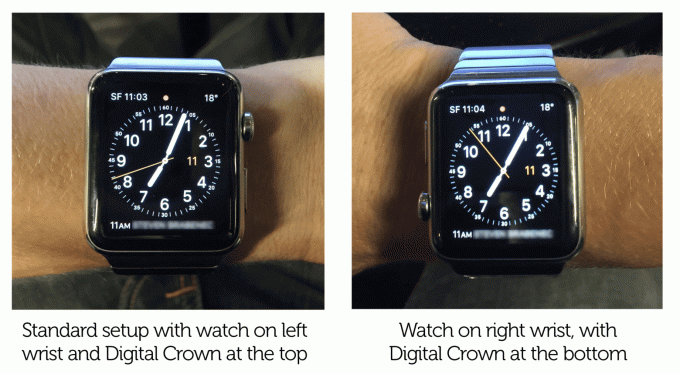
사진: Graham Bower/Cult of Mac
초기 동기화 과정에서 몇 가지 중요한 선택을 해야 합니다. 첫 번째는 착용할 손목입니다. Apple Watch는 주로 왼쪽 손목에 착용하도록 설계되었습니다. 시계를 다른 손으로 조작할 것이고, 왼손잡이보다 오른손잡이가 더 많기 때문입니다.
왼손잡이이고 오른쪽 손목에 착용하기로 선택한 경우 Apple은 디스플레이를 효과적으로 뒤집습니다. 즉, 디지털 크라운과 측면 버튼이 시계의 왼쪽에 있습니다. 이것은 적절한 솔루션이지만 디지털 크라운이 이제 측면 버튼 위가 아니라 아래에 있기 때문에 완벽하지는 않습니다.
피트니스 사용자를 위한 또 다른 고려 사항은 운동 중에 입을 옷입니다. 예를 들어 역도 선수와 주자는 특수 장갑을 착용하는 경우가 많으며, 운동 중에 실수로 디지털 크라운과 측면 버튼을 누르는 경우가 있습니다. 다른 쪽 손목에 시계를 차고 버튼이 손에서 멀어지는 방향을 가리키면 이 문제를 해결할 수 있습니다.

사진: 페트르 베네시
좋은 소식은 언제든지 손목 방향을 쉽게 변경할 수 있다는 것입니다. iPhone에서 Watch 앱으로 이동하면 다음에서 옵션을 찾을 수 있습니다. 일반 > 시계 방향.
어떤 Apple Watch 피트니스 앱이 필요합니까?
다음으로 내려야 할 결정은 설치할 앱입니다. 설정 과정에서 다음을 수행할 것인지 묻는 메시지가 모두 설치 앱. 내 조언은 다음과 같습니다. 하지 마십시오. 특히 iPhone에 많은 앱이 설치된 경우. iPhone에서 유용한 앱은 종종 시계에서 무의미한 것으로 판명되어 엉터리로 채워질 것입니다. 대신 나중 옵션을 사용하면 손목에서 소중한 공간을 차지할 만한 앱을 개인적으로 선별할 수 있습니다.
Apple Watch 피트니스 앱 설치하기
시계 페어링을 마쳤으면 이제 시계를 개인화할 차례입니다.
새 시계에는 두 가지 피트니스 앱이 사전 설치되어 있습니다. 운동 및 활동. 운동 앱은 매우 기본적입니다. 운동을 기록할 수 있지만 그게 전부입니다. 예를 들어 운동 데이터를 웹사이트와 동기화하거나 진행 상황 차트를 볼 수 있는 옵션은 없습니다. 따라서 달리기나 사이클링을 많이 할 계획이라면 타사 대안을 설치하는 것이 좋습니다.
시계 앱은 독립 실행형 앱이 아닙니다. 그들은 iPhone 앱의 확장입니다. 따라서 Watch에 설치하려면 먼저 App Store를 통해 iPhone에 설치해야 합니다.
iPhone에 앱을 설치하면 자동으로 Watch로 전송되지 않습니다. 그렇게 하려면 iPhone의 Watch 앱으로 돌아가서 앱을 찾을 때까지 아래로 스크롤하여 탭한 다음 전원을 켜야 합니다. Apple Watch에 앱 표시 스위치.
시계에서 설치된 모든 앱은 Digital Crown을 한 번 눌러 액세스할 수 있는 앱 런처 화면에 표시됩니다.
Apple Watch 활동 앱 설정하기
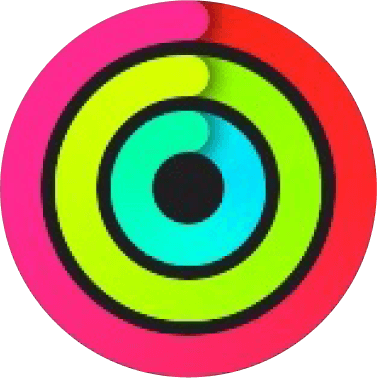
Apple Watch는 활동 추적을 자동으로 시작하지 않습니다. 먼저 활성화해야 합니다. 활동 앱. 이렇게 하려면 디지털 크라운을 한 번 탭하여 앱 런처에 액세스한 다음 활동 앱의 세 고리 아이콘을 탭합니다.
활동 앱에서 오른쪽으로 살짝 밀고 시작하다. 나이, 키, 체중 및 성별을 입력하라는 메시지가 표시됩니다. Apple은 이 모든 정보를 사용하여 움직일 때 소모하는 칼로리를 추정합니다. 또한 평소에 얼마나 활동적인지 묻고 이를 기반으로 활동 앱에서 이동 목표를 제안합니다.
활동 앱에는 3개의 목표가 있으며, 각각은 아이콘에 있는 3개의 링 중 하나로 표시됩니다. 목표를 완료하면 해당 활동을 나타내는 링이 닫힙니다. NS 이동하다 목표는 외부 빨간색 링입니다. 이것은 귀하의 현재 활동 수준을 기반으로 개인에게 맞춤화된 유일한 목표이며 칼로리로 측정됩니다. 확실하지 않은 경우 초기 목표를 낮게 설정하는 것이 좋습니다. 나중에 너무 쉬우며, 지킬 수 없어서 소심하게 줄여야 하는 것보다 훨씬 더 동기 부여가 됩니다. 위로.
나머지 두 목표는 연습 (가운데에 있는 녹색 고리) 및 서다 (중앙의 파란색 링). 운동 목표는 하루 30분입니다. 이 모든 작업을 한 번에 수행할 필요는 없습니다. Apple은 운동을 빠른 걸음의 노력 수준 이상으로 정의합니다. 따라서 집안일과 같은 일부 일상 활동도 계산할 수 있습니다.
일어서기 목표는 12시간 동안 매시간 최소 몇 분 동안 서 있는 것입니다. 10분에서 1시간 사이에 일어서지 않았다면 활동 앱에서 일어서기를 제안하는 알림을 보냅니다. 이러한 기능이 짜증나면 iPhone의 Watch 앱에서 모두 끌 수 있습니다.
활동 앱이 활성화되면 매일 진행 상황 업데이트와 매주 요약이 전송되며 여기에는 때때로 이동 목표를 늘리기 위한 제안이 포함됩니다. 당신의 모든 노력을 인정하여 때때로 메달을 받을 수도 있습니다. iPhone의 활동 도우미 앱에서 가상 트로피 캐비닛에서 획득한 모든 메달을 볼 수 있습니다.
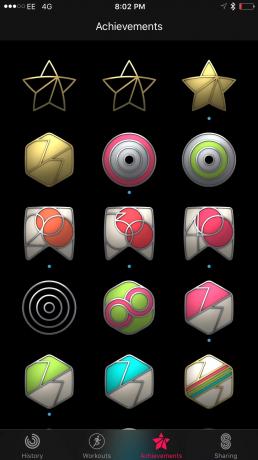
사진: Graham Bower/Cult of Mac
Apple Watch 활동 공유

사진: Graham Bower/Cult of Mac
watchOS 3에서 Apple은 활동 공유. 이렇게 하면 친구가 귀하의 활동 링을 볼 수 있도록 하고 그에 대한 답례로 친구를 볼 수 있습니다.
친구를 추가하려면 iPhone에서 활동 앱을 열고 나누는 탭(오른쪽 하단). 그런 다음 더하기 아이콘(+) (오른쪽 상단) 친구의 이메일 주소를 입력합니다. 친구가 이 기능을 사용하려면 watchOS 3가 설치된 Apple Watch를 소유해야 합니다.
이것을 누구와 공유하고 싶은지 신중하게 생각하세요. 개인 정보이므로 신뢰할 수 있는 사람과만 공유해야 합니다. 또한 어떤 종류의 피드백이 당신에게 동기를 부여하는지 고려해야 합니다. 당신이 진정으로 원하는 것이 부드러운 격려라면, 예를 들어 농담이나 비꼬는 말을 할 가능성이 더 큰 경쟁적인 친구들과 그것을 공유하지 마십시오.
활동 공유를 설정하고 나면 시계의 활동 앱에서 오른쪽으로 쓸어넘기면 언제든지 친구 벨이 울리는 것을 볼 수 있습니다.
Apple Watch 운동 앱 사용자화하기

활동 링을 설정한 후에는 다음으로 주의를 돌릴 수 있습니다. 운동 앱. 이 앱은 러너가 있는 녹색 아이콘으로 표시되지만 실행을 위한 것만이 아닙니다. 사이클링, 수영, 걷기, 계단 오르기, 타원형 크로스 트레이너 및 휠체어를 기록하는 데 사용하십시오. 운동.
이러한 각 운동 유형에 대해 디스플레이를 사용자 정의하여 운동하는 동안 가장 관심 있는 통계를 표시할 수 있습니다.
이렇게 하려면 iPhone에서 Watch 앱을 열고 아래로 스크롤하여 운동하다 그리고 탭 운동 보기. 여기에 두 가지 옵션이 있습니다. 다중 측정항목 그리고 단일 메트릭. 다중 측정항목을 사용하면 운동 중에 시계 화면에 표시할 최대 5개의 다른 통계를 선택할 수 있습니다. 예를 들어 기본적으로 야외 달리기 특징 지속, 현재 속도, 심박수 그리고 거리. 다음 중 하나를 추가할 수도 있습니다. 평균 속도, 활성 칼로리 또는 총 칼로리.
이 모든 것이 너무 기술적으로 들리면 대신 "단일 메트릭" 옵션을 선택할 수 있습니다. 이것은 실제로 watchOS 1 및 2의 Workout 앱의 고전적인 디자인으로, 이제 가로로 스와이프하는 대신 메트릭 사이에서 세로로 스크롤하도록 약간 수정되었습니다. 물에 젖었을 때(수영장에서, 땀으로) 멀티터치 디스플레이가 비활성화된 상태에서 디지털 크라운을 사용하여 조작할 수 있습니다. 개인적으로 단일 메트릭 보기를 선호합니다. 보기가 더 멋지고 덜 복잡해 보입니다.

사진: Graham Bower/Cult of Mac
더 많은 Apple Watch 피트니스 조정
Apple Watch Dock에 앱 추가하기

사진: Graham Bower/Cult of Mac
watchOS 3에서 Apple은 귀하가 귀하의 컴퓨터에 추가한 앱에 우선 순위를 부여합니다. 독. 즉, 더 빨리 시작되고 백그라운드에서 더 자주 업데이트될 수 있습니다. 따라서 도크를 정리하고 필수 Apple Watch 피트니스 앱이 모두 들어 있는지 확인하는 것이 좋습니다.
Dock은 watchOS 3의 새로운 기능입니다. 측면 버튼을 눌러 액세스할 수 있습니다. Mac의 Dock과 마찬가지로 항상 사용하는 앱에 대한 빠른 링크를 제공합니다. 또한 이러한 앱이 현재 수행 중인 작업에 대한 스냅샷도 제공합니다. 예를 들어 활동 앱을 Dock에 보관하면 활동 앱 자체로 이동할 필요 없이 Dock 스냅샷에서 링 상태를 볼 수 있습니다.
새로운 Watch에서는 Dock에 다양한 앱이 미리 로드되어 있습니다. 사용하지 않을 것 같은 항목을 위로 스와이프하여 제거할 수 있습니다. Dock에 앱을 추가하려면 나이키+ 런 클럽, 예를 들어 디지털 크라운을 눌러 시작 화면에 액세스합니다. 추가하려는 앱을 탭하고 앱이 열리면 측면 버튼을 탭하여 Dock을 봅니다. Dock에 Nike+ Run Club이 나타난 것을 볼 수 있습니다. Dock에 보관 버튼 아래에 있습니다. 해당 버튼을 탭하면 완료됩니다.
Dock에 보관하고 싶은 피트니스 앱은 활동, 운동, 다이어트 앱, 타사 달리기 및 근력 강화 앱입니다.
피트니스용 Apple Watch 페이스 생성하기
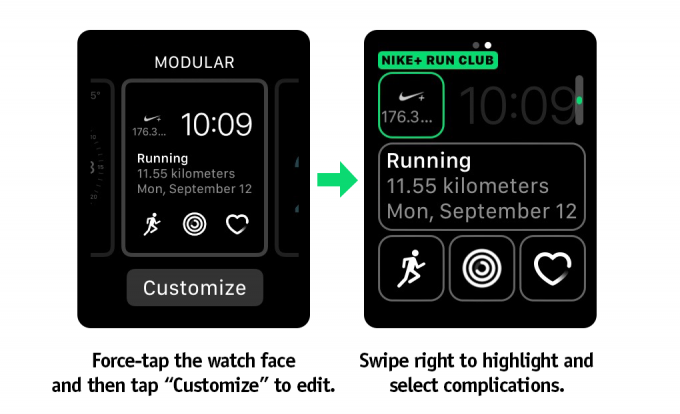
사진: Graham Bower/Cult of Mac
watchOS 3에서는 각각 다른 행사 또는 활동에 대해 구성된 여러 시계 모드 간에 왼쪽에서 오른쪽으로 스와이프할 수 있습니다. 따라서 좋아하는 모든 건강 및 피트니스 앱에 대한 빠른 링크로 운동할 때를 위해 특별한 시계 모드를 설정하는 것이 좋습니다.
시간을 알려주지 않는 시계 모드의 모든 것에 대한 시계 제작자의 전문 용어인 "컴플리케이션"을 사용하여 이 작업을 수행할 수 있습니다. 합병증은 다양한 형태와 크기로 나타납니다. 작은 사각형 모양이 화면 모서리에 나타납니다. 다른 것들은 Modular 시계 화면 중앙에 있는 큰 것 또는 X-Large 시계 화면의 전체 화면 컴플리케이션과 같이 더 큽니다.
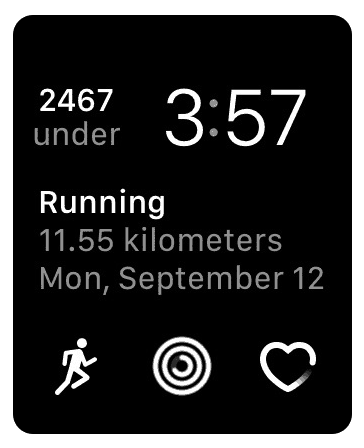
사진: Graham Bower/Cult of Mac
공통점은 앱 실행을 위한 빠른 링크를 제공한다는 것입니다. 일부는 연결된 앱의 정보도 표시합니다(충분한 공간이 있는 경우).
예를 들어, 운동 합병증 활동 컴플리케이션은 마지막 운동에 대한 세부 정보를 표시할 수 있으며 활동 컴플리케이션은 반지를 표시하거나 오늘 기록한 칼로리, 서 있는 시간 및 운동 시간을 표시할 수 있습니다.
컴플리케이션 설정의 또 다른 장점은 Dock의 앱과 마찬가지로 시계 모드의 컴플리케이션은 시스템에서 우선 순위를 지정하므로 더 빠르게 실행되고 업데이트됩니다. 배경.
모든 Watch 앱은 합병증을 제공할 수 있지만 모두가 그런 것은 아닙니다. 사용 가능한 컴플리케이션을 확인하는 가장 좋은 방법은 편집하려는 시계 모드를 세게 탭하는 것입니다. 그런 다음 사용자 정의 강조 표시된 합병증 영역을 보려면 오른쪽으로 스와이프합니다. 그런 다음 컴플리케이션 영역을 탭하고 Digital Crown을 사용하여 스크롤하여 특정 공간에 컴플리케이션을 제공하는 앱을 표시할 수 있습니다.
이것은 약간 성가신 것이기 때문에 Apple은 페이스 갤러리 iOS 10의 Watch 앱 탭. 여기에는 사용 가능한 모든 다양한 시계 모드와 여기에 추가할 수 있는 주요 컴플리케이션이 표시됩니다. 현재 모든 타사 앱의 컴플리케이션이 여기에 표시되는 것은 아니므로 시계 자체에서 사용 가능한 모든 컴플리케이션을 확인하는 것이 좋습니다.

사진: Graham Bower/Cult of Mac
합병증의 한 가지 제한 사항은 Apple에서 하루에 최대 50번만 업데이트할 수 있다는 것입니다. 즉, 현재 표시할 수 있는 정보의 종류가 매우 제한적입니다. 일부 합병증은 앱 실행을 위한 정적 아이콘에 불과합니다. X-Large 컴플리케이션을 위한 Apple의 앱조차도 큰 아이콘일 뿐입니다.
그럼에도 불구하고 약간의 인내심만 있으면 이와 같은 편리한 피트니스 시계 모드를 만들 수 있습니다. 잃어버려!), 내가 얼마나 멀리 달렸는지, 활동 링을 완료하는 데 어떻게 하고 있는지, 운동하다 그리고 심박수 앱.
나만의 Apple Watch 만들기
Apple Watch의 가장 큰 장점 중 하나는 획일적인 접근 방식을 취하는 경향이 있는 기존 피트니스 웨어러블보다 훨씬 더 사용자화할 수 있다는 것입니다.
타사 앱 설치, 여러 시계 모드 설정, 컴플리케이션 관리와 같은 다양한 옵션이 있으므로 미리 시간을 내어 시계를 원하는 방식으로 설정하는 것이 좋습니다.
지금 약간의 시간을 투자하면 상당한 시간을 투자할 수 있습니다. Apple Watch가 피트니스 목표를 달성하는 데 더 효과적으로 지원하기 때문입니다.
Apple Watch 피트니스에 대해 자세히 알아보기
Apple Watch 및 iPhone으로 몸매를 가꾸는 방법에 대해 자세히 알아보려면 다음 eBook을 확인하십시오. iPhone과 Apple Watch로 몸매를 가꾸세요. 곧 출시 예정 컬트 오브 맥 독자.

사진: 그레이엄 바워 / 컬트 오브 맥

